- Počítače
> Výpočetní technika > Počítače > Jak správně vybrat počítač
Výběr počítače - Jak správně vybrat PC
[ - ]
Praktický návod jak vybrat spolehlivý rychlý počítač se zárukou a servisem za dobrou cenu a na co dát pozor při výběru PC

Chystáte se koupit osobní počítač?
Nevíte, jaký si máte vybrat?
Nerozumíte prodejcům a tápete v záplavě zkratek a tajemných hodnot?
Co je to Pentium, Athlon, CPU nebo Cache? K čemu slouží grafická karta?
Jak důležitá je velikost paměti RAM a co to vůbec znamená?
Pak jste na správné stránce!
Pokusíme se Vás provést výběrem počítače a jeho úskalími tak, abyste pochopili, co je pro Vás důležité, a netrápili se zbytečně vším ostatním.
Výběr počítače pro každého
Abyste vybrali dobře, nemusíte být počítačovým odborníkem. Nekupujete přece žádné Megaherce ani Gigabajty, ale vlastnosti, kterým rozumíte: spolehlivost, rychlost, kapacitu, dobrou cenu, nízkou hlučnost a kvalitní servis. A hlavně máte základní představu o tom, kdo bude na počítači pracovat, s jakými programy a k jakému účelu jej bude používat.
[ + ]
Stolní počítač nebo notebook?

Na tuhle otázku je naštěstí jednoduchá odpověď.
Stolní počítač bude přibližně o polovinu rychlejší, monitor bude mít mnohem větší a klávesnici pohodlnější než notebook za stejnou cenu.
Je to dáno hlavně tím, že procesory a disky notebooků kvůli chlazení a malým rozměrům nemohou mít příliš velký výkon.
A také tím, že zvětšování displejů a klávesnic by ztížilo přenášení notebooků.
Nepořebujete-li tedy s počítačem cestovat, je pro Vás výhodnější stolní počítač.
V opačném případě vyberte vhodný notebook.

[ + ]
Kdo bude na počítači pracovat?
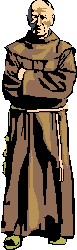


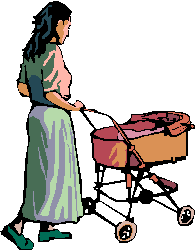
Tuto otázku by Vám měl dobrý prodejce položit jako první.
S počítači přicházejí lidé do styku od 1 do 100 let věku.
Používají je doma, ve firmě, v úřadu, v bance, ve škole, v kanceláři, v lékařské ordinaci, na chatě, v autobuse, v letadle a na mnoha jiných místech.
Provozují na nich desítky operačních systémů a miliony programů.
Pro mládež je obvykle důležitý grafický výkon, rychlá komunikace, multimédia a hry.
Pro firmy zase spolehlivost, bezpečnost a dlouhodobá stabilita.
Pro někoho je důležitá úspora 20% ceny, pro jiného rychlý servis.
Proto začněte výběr počítače tím, že si ujasníte své potřeby a priority.
[ + ]
Jaké programy budete na počítači spouštět?
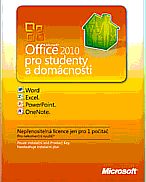
To by měla být druhá otázka dobrého prodejce.
Kupujete-li počítač do zavedené firmy, úřadu nebo kanceláře, je okruh provozovaných programů předem daný a úkolem prodejce je zajistit kompatibilitu mezi novým počítačem a Vašimi programy.
Kupujete-li si počítač domů, pravděpodobně nebudete znát na tuto otázku odpověď a prodejce ji bude muset odhadnout třeba podle Vašeho věku, povolání nebo koníčků.
Měli byste mu však pomoci alespoň tím, zda dáváte přednost placenému nebo neplacenému operačnímu systému.

Placené operační systémy
Výhodou placeného systému je velký výběr kompatibilních programů, které lze na počítači spouštět. Prakticky pro každý obor použití lze koupit stovky programů. Nevýhodou je často vysoká cena programů i samotného operačního systému. Mezi nejznámější placené operační systémy patří rodina Microsoft Windows. Nejrozšířenější verze jsou dnes Windows XP, Windows Vista a nejnovější Windows 7. Ale pozor: Ne vždy platí, že nová verze je lepší než stará! Mimo to existuje ke každé verzi několik variant (Home, Professional apod.), které se významně liší cenou i funkčností.
Neplacené operační systémy

Hlavní výhodou neplaceného systému je, že je zadarmo. A že i většina programů, které lze na něm spouštět, je zdarma.
Nevýhodou je, že těch dostupných programů pro každý obor využití nejsou stovky, ale pouze desítky.
Pokrývají sice hodně oborů, ale zdaleka ne všechny. Mezi nejrozšířenější neplacené operační systémy dnes patří Linux,
který je vydávaný v mnoha tzv. distribucích: Fedora, Mandriva, Ubuntu, Debian, Gentoo atd.
Všechny distribuce lze rozdělit na dvě hlavní skupiny, lišící se použítým grafickým prostředím: Gnome a KDE.
Některé distribuce používají grafické prostředí Gnome, jiné KDE.
Například velmi rozšířená distribuce "Ubuntu" se orientuje na Gnome, zatímco její odnož "Kubuntu" se orientuje na KDE.
Obliba Linuxu ve světě i u nás v poslední době rychle roste a s ní i počet dostupných programů.
[ + ]
Je počítač určený pro hry a náročné grafické programy?

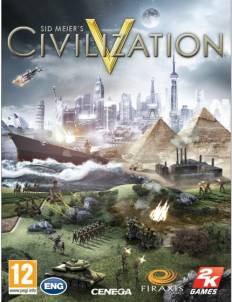
Myslíte-li si, že na hry pro domácí využití Vám stačí nejlevnější počítač, jste na omylu.
Nejnovější akční hry dávají počítačům pořádně zabrat.
Mnohem více než běžné pracovní a kancelářské programy.
Proto na tento způsob využití nezapomeňte prodejce upozornit!
A připravte se, že se tím nákup o pár tisíc korun prodraží.
Při výběru grafické karty pak myslete na to, že ta nejvýkonnější karta obvykle nejvíc topí a její větrák nejvíc ječí.
Navíc takový vysokootáčkový větrák se časem určitě zadře (obvykle krátce po skončení záruky), a protože nový větrák zaručeně neseženete, můžete grafickou kartu vyhodit.
Pokus sehnat stejnou grafickou kartu po několika letech nemusí být úspěšný, protože vývoj rozhraní, do kterého se karta v základní desce zasazuje, mezitím pokročí, a grafické karty pro starší rozhraní již nemusí být na trhu dostupné.
[ + ]
Jak rychlý potřebuji procesor?

Touto otázkou se příliš netrapte.
Rychlost procesorů je dnes na hranici fyzikálních možností a při jejím dalším zvyšování by se procesory přehřívaly a nešly by uchladit.
Proto jde dnes vývoj procesorů spíše "do šířky".
Jeden procesor mívá více jader, takže je to vlastně více procesorů v jednom pouzdře.
Každé pouzdro obsahuje trochu ryché (ale drahé) vyrovnávací paměti zvané "Cache".
Zvětšení této paměti zvyšuje výkon procesoru, aniž by více hřál.
Celkový výkon počítače však závisí na jeho nejpomalejší komponentě, a tou není procesor, ale pevný disk.
Zvyšováním rychlosti procesoru nad jistou mez proto počítač nezrychlíme, pouze bude více topit.
A větrák procesoru se bude muset točit rychleji, bude více hlučet a dříve se opotřebuje.
[ + ]
Jak velkou potřebuji paměť RAM?

Peněz a paměti RAM nemáte nikdy nadbytek.
Paměť RAM je rychlá, ale drahá.
Funguje pouze za běhu počítače, při vypnutí se vymaže.
Čím novější máte operační systém, tím větší paměť RAM potřebujete, aby počítač běhal stejně rychle jako ten se starším systémem.
Čím více paměti RAM má Váš počítač k dispozici, tím více dat si do ní za běhu uloží a tím méně často musí pro data sahat na pevný disk.
A protože i ta nejpomalejší paměť RAM je tisíckrát rychlejší než nejrychlejší pevný disk, zvětšení paměti RAM vede téměř vždy ke zrychlení práce celého počítače.
Ale pozor - i toto pravidlo má svou výjimku.
Máte-li na počítači 32-bitový operační systém (dnes se již nedodává, ale často se vyskytuje na starších počítačích), můžete využít paměť RAM nejvýše 4GB. Větší paměť by v tomto případě nebyla luxusem, ale vyhazováním peněz do kanálu.
[ + ]
Jaký potřebuji pevný disk?

Pevný disk je velká, ale pomalá paměť, která se nevymaže po vypnutí počítače.
Pevné disky se rozdělují na 2 základní kategorie: mechanické a SSD.
Mechanické pevné disky mají rotující plotny, na které se za běhu zapisují a čtou data pomocí magnetických hlav.
Tato technologie je stará desítky let a disky tohoto typu jsou spolehlivé, ale pomalé.
Jejich rychlost čtení a zápisu je tisíckrát nižší než rychlost pamětí RAM.
Jsou také náchylné na otřesy, zejména za běhu.
Rychlost čtení a zápisu je omezena rychlostí otáčení ploten a její nadměrné zvyšování by zkracovalo životnost disku.
Kvalitní disky mají životnost kolem 50.000 hodin, t.j. více než 6 roků nepřeržitého provozu.
SSD pevné disky nemají žádné pohyblivé součáísti, data zapisují, čtou i uchovávají čistě elektronicky.
Podobají se pamětem RAM až a to, že po vypnutí proudu v nich data zůstávají uložena.
Jejich rychlost čtení a zápisu je až 50x vyšší než rychlost mechanických disků a jsou méně náchylné na otřesy než mechanické disky.
Jejich jedinou ale podstatnou nevýhodou je omezení počtu zápisů dat do téhož místa na disku.
V praxi to znamená, že každým zápisem dat na disk se snižuje jeho zbývající životnost.
Po dosažení konce životnosti SSD disk přestane pracovat a veškerá data na něm se stanou nedostupná běžnými prostředky.
To je velká nevýhoda proti mechanickým diskům, které obvykle signalizují bížící se konec životnosti drobnými poruchami
a většinu dat z nich lze v době výskytu první poruchy ještě zachránit.
Naše rada proto zní: Používejte disky SSD, významně tím zvýšíte výkon celého počítače, ale pravidelně zálohujte důležitá data!!!
Hlavním výkonovým parametrem pevného disku je jeho kapacita udávaná v gigabajtech (GB), případně v terabytech (TB), 1 TB = 1024 GB.
Ta označuje, kolik informací je disk schopný pojmout. Například na disk o kapacitě 1 TB se vejde obsah přibližně 180 DVD-disků nebo 1200 CD-disků
nebo 150 tisíc obrázků z mobilního telefonu nebo 450 milionů stránek textu.
Pokud nebudete na pevném disku skladovat filmy, pak se těžko dopracujete k jeho zaplnění dříve než za několik let.
Větší kapacita však nevadí a časem se využije, navíc až do určité hranice roste kapacita disků rychleji než cena.
Spolehlivost disku
Jedním z nejdůležitějších a často přehlížených parametrů disku je jeho spolehlivost.
Mechanický disk je při běhu počítače silně mechanicky namáhaný.
Proto není divu, že vedle napájecího zdroje je disk nejporuchovější součástí počítače.
Narozdíl od zdroje, jehož výměna je rychlá a levná, však porucha disku má obvykle fatální následky pro celý počítač.
Proto není na škodu pravidelně zálohovat data, kontrolovat stav disku a jednou za 5 let jej preventivně vyměnit.
Do profesionálních počítačů je vhodné montovat disky vyrobené pro nepřetržitý provoz.
Jsou sice dražší, ale odolnější proti poruchám.
Dalším způsobem jak zvýšit spolehlivost disku je použití řadiče RAID.
Ten zajistí synchronizaci dat na dvou stejných discích za běhu počítače.
Pokud se jeden disk porouchá, počítač běží dál s druhým diskem.
Po výměně porouchaného disku řadič RAID synchronizaci dat obnoví.
[ + ]
Jaký potřebuji monitor?

Pro většinu lidí je vhodný LCD monitor s úhlopříčkou alespoň 19" s rozlišením alespoň 1280x1024 pixelů.
Ne všude jej dostanete.
V honbě za nízkou cenou dnes na trhu převládají širokoúhlé monitory s úhlopříčkou 20-22", které mají sice dlouhou úhlopříčku, ale malou výšku a tím pádem i malou plochu obrazovky.
Pokud takový širokoúhlý monitor nepoužíváte ke sledování filmů ale k práci, pak musíte často rolovat obrazovkou nahoru a dolů, což není příjemné.
Máte-li dost peněz a místa na stole, kupte si širokoúhlý monitor s úhlopříčkou alespoň 24".
Ten už má výšku obrazovky vhodnou nejen pro filmy, ale i pro běžnou práci.
Některé monitory mají zabudovaný zvuk.
Po pravdě řečeno, poslouchat hudbu na nich nelze, ale pro herní zvukové efekty nebo pro telefonování přes počítač postačí.
Na malém stole Vám takový zvukový monitor ušetří prostor, který by jinak zabraly reproduktory.
Nové monitory mají kromě analogového rozhraní VGA ještě několik druhů digitálního rozhraní - DVI, Display Port, HDMI.
Rozhraní HDMI je schopné přenášet obraz i zvuk, ostatní rozhraní přenášjí pouze obraz.
Při výběru monitoru je proto třeba zjistit, jaké grafické rozhraní má počítač, ke kterému chcete monitor připojit.
[ + ]
Jakou si mám vybrat klávesnici a myš?


U těchto komponent se vývoj nezaměřuje na výkon, ale na design.
Vyberte si podle Vašeho vkusu.
Dáváte-li i přes vyšší cenu přednost bezdrátové klávesnici nebo myši, připravte se občas na problém.
Až ve Vaší klávesnici nebo myši dojde baterie, možná nebudete schopni spustit nebo vypnout počítač.
Podle Murphyho zákona to nastane v nejméně vhodném okamžiku.
[ + ]
Jaké další součásti by měl počítač mít?
Pravděpodobně využijete kombinovanou DVD mechaniku, která umí číst i vypalovat CD a DVD disky.
Měli byste si k ní pořídit také vhodný program pro přehrávání video-DVD a program pro vypalování.
Z licenčních důvodů tyto programy nebývají součástí operačních systémů.
Možná budete potřebovat disketovou mechaniku (pro přenos dat mezi počítači).
Občas také využijete čtečku paměťových karet (pro přenos dat z fotoaparátu nebo mobilního telefonu).
Protože však existuje paměťových karet mnoho druhů a stále se mění, je lépe pořídit si čtečku externí, kterou můžete časem snadno vyměnit.
Pro možnost připojení různých periferií (tiskárny, skenery, kamery, flash disky, modemy apod.) je třeba, aby počítač měl dostatečný počet USB portů.
Obvykle jsou umístěny na zadní straně počítače, ale pro Vaše pohodlí oceníte umístění několika portů USB také na přední straně počítače.
Samozřejmou součástí počítače je vestavěná zvuková karta se vstupem pro mikrofon a s výstupem minimálně pro 2 reproduktory.
Pro běžné použití vyhoví, profesionální hudebníci však pravděpodobně budou potřebovat speciální (podstatně dražší) zvukovou kartu.
Pro kvalitní poslech hudby jsou nejlepší dřevěné reproduktory s dostatečně velkým objemem.
Budete-li využívat počítač také pro telefonování, případně pro video-telefonování, pořiďte si sluhátka s mikrofonem a webovou kameru.
|

|

|

|

|


KOMPAS Milevsko, Dům obchodu a služeb, Komenského 1219, 399 01 Milevsko
mail: kompas@milevsko.cz http://kompas.milevsko.cz tel/fax: 382 52 13 14
Sdružení českých spotřebitelů udělilo společnosti Kompas Milevsko s.r.o. Národní cenu Spokojený zákazník
 Chystáte se koupit osobní počítač?
Chystáte se koupit osobní počítač?
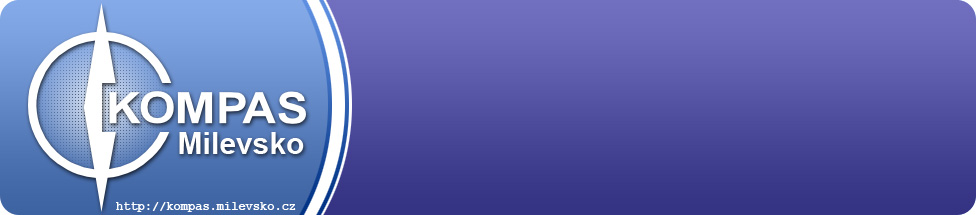
 Na tuhle otázku je naštěstí jednoduchá odpověď.
Stolní počítač bude přibližně o polovinu rychlejší, monitor bude mít mnohem větší a klávesnici pohodlnější než notebook za stejnou cenu.
Je to dáno hlavně tím, že procesory a disky notebooků kvůli chlazení a malým rozměrům nemohou mít příliš velký výkon.
A také tím, že zvětšování displejů a klávesnic by ztížilo přenášení notebooků.
Na tuhle otázku je naštěstí jednoduchá odpověď.
Stolní počítač bude přibližně o polovinu rychlejší, monitor bude mít mnohem větší a klávesnici pohodlnější než notebook za stejnou cenu.
Je to dáno hlavně tím, že procesory a disky notebooků kvůli chlazení a malým rozměrům nemohou mít příliš velký výkon.
A také tím, že zvětšování displejů a klávesnic by ztížilo přenášení notebooků.

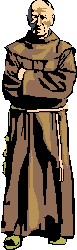


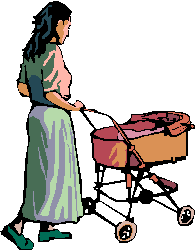 Tuto otázku by Vám měl dobrý prodejce položit jako první.
S počítači přicházejí lidé do styku od 1 do 100 let věku.
Používají je doma, ve firmě, v úřadu, v bance, ve škole, v kanceláři, v lékařské ordinaci, na chatě, v autobuse, v letadle a na mnoha jiných místech.
Provozují na nich desítky operačních systémů a miliony programů.
Tuto otázku by Vám měl dobrý prodejce položit jako první.
S počítači přicházejí lidé do styku od 1 do 100 let věku.
Používají je doma, ve firmě, v úřadu, v bance, ve škole, v kanceláři, v lékařské ordinaci, na chatě, v autobuse, v letadle a na mnoha jiných místech.
Provozují na nich desítky operačních systémů a miliony programů.
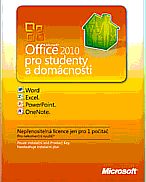 To by měla být druhá otázka dobrého prodejce.
Kupujete-li počítač do zavedené firmy, úřadu nebo kanceláře, je okruh provozovaných programů předem daný a úkolem prodejce je zajistit kompatibilitu mezi novým počítačem a Vašimi programy.
Kupujete-li si počítač domů, pravděpodobně nebudete znát na tuto otázku odpověď a prodejce ji bude muset odhadnout třeba podle Vašeho věku, povolání nebo koníčků.
Měli byste mu však pomoci alespoň tím, zda dáváte přednost placenému nebo neplacenému operačnímu systému.
To by měla být druhá otázka dobrého prodejce.
Kupujete-li počítač do zavedené firmy, úřadu nebo kanceláře, je okruh provozovaných programů předem daný a úkolem prodejce je zajistit kompatibilitu mezi novým počítačem a Vašimi programy.
Kupujete-li si počítač domů, pravděpodobně nebudete znát na tuto otázku odpověď a prodejce ji bude muset odhadnout třeba podle Vašeho věku, povolání nebo koníčků.
Měli byste mu však pomoci alespoň tím, zda dáváte přednost placenému nebo neplacenému operačnímu systému.



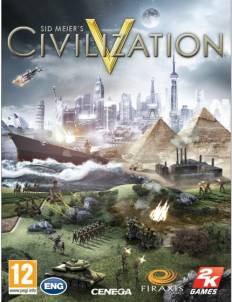 Myslíte-li si, že na hry pro domácí využití Vám stačí nejlevnější počítač, jste na omylu.
Nejnovější akční hry dávají počítačům pořádně zabrat.
Mnohem více než běžné pracovní a kancelářské programy.
Proto na tento způsob využití nezapomeňte prodejce upozornit!
A připravte se, že se tím nákup o pár tisíc korun prodraží.
Myslíte-li si, že na hry pro domácí využití Vám stačí nejlevnější počítač, jste na omylu.
Nejnovější akční hry dávají počítačům pořádně zabrat.
Mnohem více než běžné pracovní a kancelářské programy.
Proto na tento způsob využití nezapomeňte prodejce upozornit!
A připravte se, že se tím nákup o pár tisíc korun prodraží.
 Touto otázkou se příliš netrapte.
Rychlost procesorů je dnes na hranici fyzikálních možností a při jejím dalším zvyšování by se procesory přehřívaly a nešly by uchladit.
Proto jde dnes vývoj procesorů spíše "do šířky".
Jeden procesor mívá více jader, takže je to vlastně více procesorů v jednom pouzdře.
Každé pouzdro obsahuje trochu ryché (ale drahé) vyrovnávací paměti zvané "Cache".
Zvětšení této paměti zvyšuje výkon procesoru, aniž by více hřál.
Touto otázkou se příliš netrapte.
Rychlost procesorů je dnes na hranici fyzikálních možností a při jejím dalším zvyšování by se procesory přehřívaly a nešly by uchladit.
Proto jde dnes vývoj procesorů spíše "do šířky".
Jeden procesor mívá více jader, takže je to vlastně více procesorů v jednom pouzdře.
Každé pouzdro obsahuje trochu ryché (ale drahé) vyrovnávací paměti zvané "Cache".
Zvětšení této paměti zvyšuje výkon procesoru, aniž by více hřál.
 Peněz a paměti RAM nemáte nikdy nadbytek.
Paměť RAM je rychlá, ale drahá.
Funguje pouze za běhu počítače, při vypnutí se vymaže.
Čím novější máte operační systém, tím větší paměť RAM potřebujete, aby počítač běhal stejně rychle jako ten se starším systémem.
Čím více paměti RAM má Váš počítač k dispozici, tím více dat si do ní za běhu uloží a tím méně často musí pro data sahat na pevný disk.
A protože i ta nejpomalejší paměť RAM je tisíckrát rychlejší než nejrychlejší pevný disk, zvětšení paměti RAM vede téměř vždy ke zrychlení práce celého počítače.
Peněz a paměti RAM nemáte nikdy nadbytek.
Paměť RAM je rychlá, ale drahá.
Funguje pouze za běhu počítače, při vypnutí se vymaže.
Čím novější máte operační systém, tím větší paměť RAM potřebujete, aby počítač běhal stejně rychle jako ten se starším systémem.
Čím více paměti RAM má Váš počítač k dispozici, tím více dat si do ní za běhu uloží a tím méně často musí pro data sahat na pevný disk.
A protože i ta nejpomalejší paměť RAM je tisíckrát rychlejší než nejrychlejší pevný disk, zvětšení paměti RAM vede téměř vždy ke zrychlení práce celého počítače.
 Pevný disk je velká, ale pomalá paměť, která se nevymaže po vypnutí počítače.
Pevné disky se rozdělují na 2 základní kategorie: mechanické a SSD.
Pevný disk je velká, ale pomalá paměť, která se nevymaže po vypnutí počítače.
Pevné disky se rozdělují na 2 základní kategorie: mechanické a SSD.
 Pro většinu lidí je vhodný LCD monitor s úhlopříčkou alespoň 19" s rozlišením alespoň 1280x1024 pixelů.
Ne všude jej dostanete.
V honbě za nízkou cenou dnes na trhu převládají širokoúhlé monitory s úhlopříčkou 20-22", které mají sice dlouhou úhlopříčku, ale malou výšku a tím pádem i malou plochu obrazovky.
Pokud takový širokoúhlý monitor nepoužíváte ke sledování filmů ale k práci, pak musíte často rolovat obrazovkou nahoru a dolů, což není příjemné.
Pro většinu lidí je vhodný LCD monitor s úhlopříčkou alespoň 19" s rozlišením alespoň 1280x1024 pixelů.
Ne všude jej dostanete.
V honbě za nízkou cenou dnes na trhu převládají širokoúhlé monitory s úhlopříčkou 20-22", které mají sice dlouhou úhlopříčku, ale malou výšku a tím pádem i malou plochu obrazovky.
Pokud takový širokoúhlý monitor nepoužíváte ke sledování filmů ale k práci, pak musíte často rolovat obrazovkou nahoru a dolů, což není příjemné.

 U těchto komponent se vývoj nezaměřuje na výkon, ale na design.
Vyberte si podle Vašeho vkusu.
U těchto komponent se vývoj nezaměřuje na výkon, ale na design.
Vyberte si podle Vašeho vkusu.




